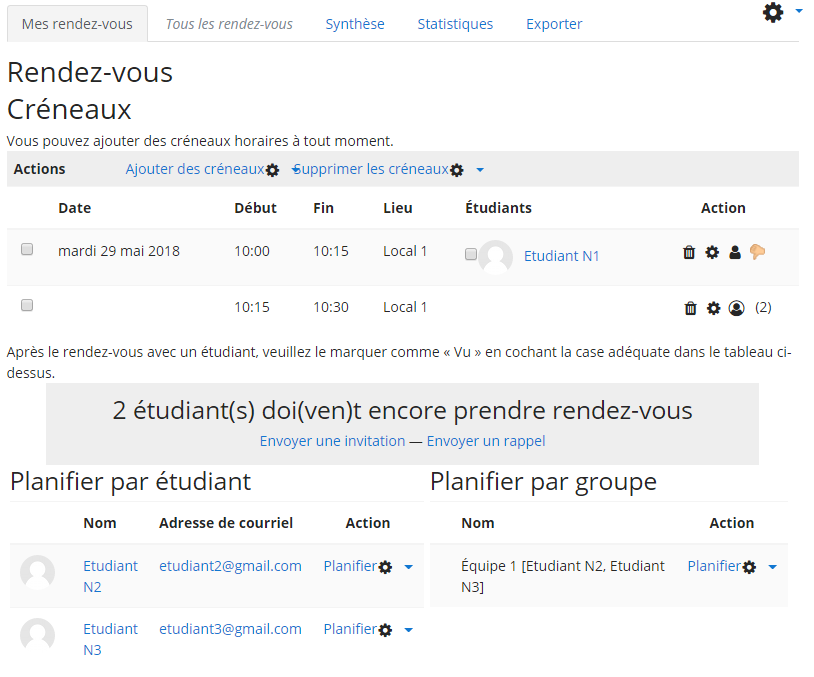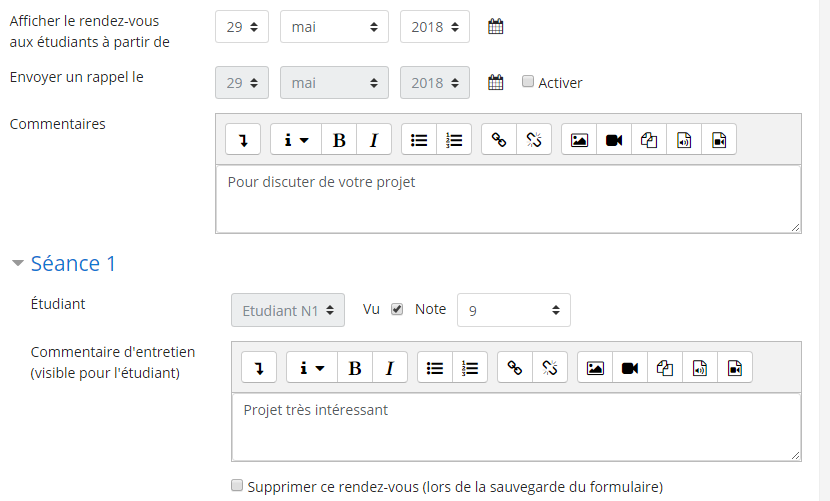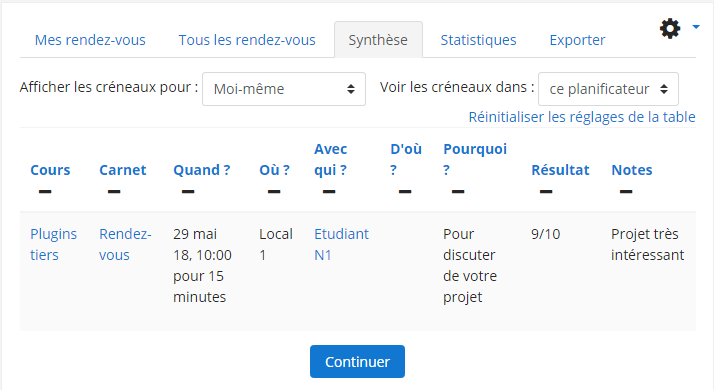« Rendez-Vous Planification » : différence entre les versions
| Ligne 26 : | Ligne 26 : | ||
[[Fichier:Créneaux_synthèse.png]] | [[Fichier:Créneaux_synthèse.png]] | ||
=== Suivi des rendez-vous planifiés=== | |||
[[Fichier:Créneaux_synthèse.png]] | |||
Les onglets supérieurs de la fenêtre des rendez-vous permettent de consulter rapidement les informations concernant ces rendez-vous. | |||
il est possible de consulter ses rendez-vous, ceux des autres planificateurs dans le cours, la synthèse des rendez-vous, les statistiques et la possibilité d'exporter. | |||
==== Mes rendez-vous==== | |||
Cet onglet présente tous vos rendez-vous. | |||
==== Tous les rendez-vous==== | |||
Cet onglet présente tous les rendez-vous des planificateurs acceptés dans le cours. | |||
====Synthèse===== | |||
Cet onglet, comme son nom l'indique, présente d'une manière synthétique des questions, avec les réponses pour chaque étudiant, dont la note de l'étudiant (sous Résultat) et le commentaire d'entretien ( sous Notes). | |||
====Statistiques==== | |||
Cet onglet présente un résumé statistique des rendez-vous. | |||
[[Fichier:Créneaux_statistique.png]] | |||
==Pour un étudiant== | ==Pour un étudiant== | ||
Version du 29 mai 2018 à 14:52
Page en construction
Planification des rendez-vous
Pour un planificateur
Quand vous créez une activité rendez-vous, avec ses paramètres définis, et que vous cliquez sur le nom de l'activité, vous avez la fenêtre qui permet d'ajouter des rendez-vous qui seront choisis par les étudiants ou de les planifier vous-même, soit individuellement ou selon les groupes, si ce paramètre a été choisi pour le rendez-vous.
Planifier par étudiant ou par groupe
Les paramètres sont les mêmes que lorsque vous ajoutez un créneau. Voir Rendez-vous_Créneaux, Mais il y a un paramètre supplémentaire qui permet d'écrire le pourquoi de la rencontre dans Commentaires. Le titre de ce paramètre n'est pas évident, mais c'est là qu'on écrit l'objet de la rencontre. (Voir l'image plus bas)
Quand le créneau est planifié avec un étudiant ou un groupe, il apparaît alors dans la fenêtre sous Créneaux. On peut le modifier avec la roue d'engrenage, le supprimer avec le X, le garder exclusif ou le rendre collectif en cliquant sur l'icône du personnage (qui indique entre parenthèse le nombre d'étudiants du groupe) ou le révoquer avec l'icône de la main pour le rendre disponible à nouveau.
Lorsqu'on a ajouté des créneaux avec la commande Ajouter des créneaux, on peut aussi modifier des rendez-vous en cliquant sur la roue d'engrenage à droite du créneau et ajouter le pourquoi de la rencontre.
Évaluation d'un rendez-vous
En cliquant sur la roue d'engrenage, on accède aux paramètres du rendez-vous et on peut pour un étudiant cocher VU, mettre la note et rédiger un commentaire d'entretien.
Suivi des rendez-vous planifiés
Suivi des rendez-vous planifiés
Les onglets supérieurs de la fenêtre des rendez-vous permettent de consulter rapidement les informations concernant ces rendez-vous.
il est possible de consulter ses rendez-vous, ceux des autres planificateurs dans le cours, la synthèse des rendez-vous, les statistiques et la possibilité d'exporter.
Mes rendez-vous
Cet onglet présente tous vos rendez-vous.
Tous les rendez-vous
Cet onglet présente tous les rendez-vous des planificateurs acceptés dans le cours.
Synthèse=
Cet onglet, comme son nom l'indique, présente d'une manière synthétique des questions, avec les réponses pour chaque étudiant, dont la note de l'étudiant (sous Résultat) et le commentaire d'entretien ( sous Notes).
Statistiques
Cet onglet présente un résumé statistique des rendez-vous.
Fichier:Créneaux statistique.png
Pour un étudiant
En cliquant sur le nom de l'activité rendez-vous, l'étudiant voit les périodes disponibles. Il peut cliquer sur Réserver un créneau à la période qui lui convient. Il voit dans une colonne le lieu de rencontre choisi par le professeur. Si le nombre maximum par créneau est de un, il sera informé qu'il ne peut choisir un autre rendez-vous. Il peut toutefois cliquer sur Annuler ;le rendez-vous pour choisir une autre période libre.
Si le rendez-vous par groupe est possible, l'étudiant peut choisir dans un menu déroulant Moi-même ou son équipe, pour réserver un créneau selon les disponibilités de la colonne Rendez-vous collectifs. Dans la colonne Autres participants , il verra le nom des étudiants de son équipe.